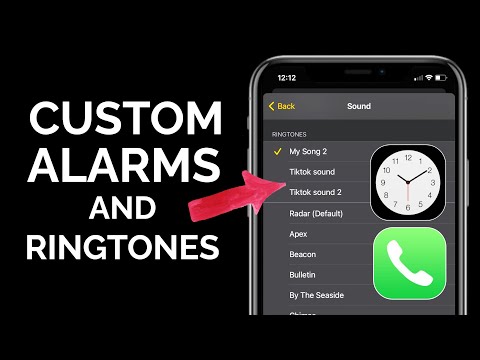Šis „wikiHow“moko jus, kaip pakeisti garsą, kuris skamba, kai skamba „iPhone“žadintuvas.
Žingsniai

1 veiksmas. Atidarykite laikrodžio programą
Tai programa su baltu laikrodžio ženklu.

Žingsnis 2. Bakstelėkite skirtuką Alarm
Jis yra ekrano apačioje.

Žingsnis 3. Bakstelėkite Redaguoti
Jis yra viršutiniame kairiajame ekrano kampe.
Skirtukas, kuriame šiuo metu esate, bus paryškintas

Žingsnis 4. Bakstelėkite žadintuvą
Jie rodomi kaip laikai.
Jei norite sukurti naują signalą, bakstelėkite „ + “Viršutiniame dešiniajame ekrano kampe.

5 žingsnis. Bakstelėkite Garsas

Žingsnis 6. Bakstelėkite pageidaujamą garsą
Varnelė parodys, kad ji pasirinkta. Turėsite slinkti žemyn, kad pamatytumėte visas savo parinktis.
- Bakstelėję garsą pamatysite, kaip skambės jūsų žadintuvas.
- Taip pat galite nustatyti dainą, kurią turite „iPhone“, kaip žadintuvą. Palieskite Pasirinkite dainą ir galite ieškoti naudodami išvardytas kategorijas, pvz., Atlikėjai, Albumai, Dainos ir kt.
- Palieskite Vibracija Šiame meniu galite pakeisti vibracijos modelį, kai jūsų žadintuvas išsijungia.